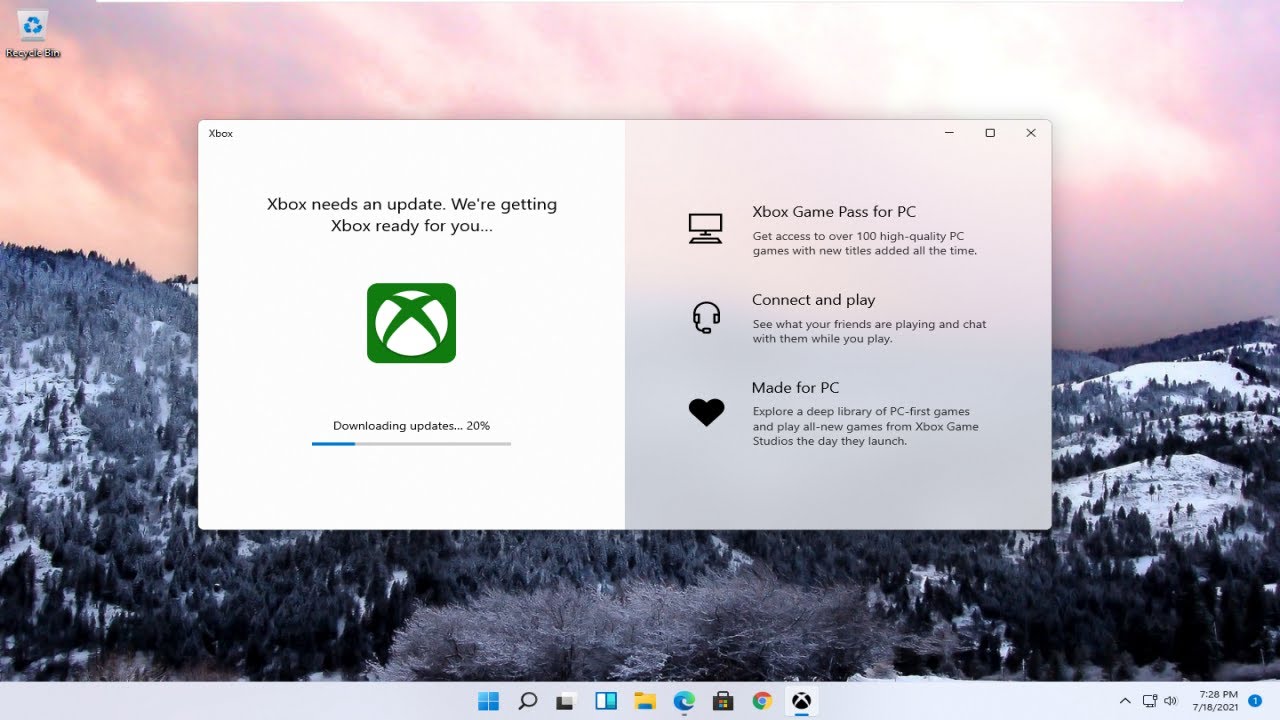
En este artículo les explicaré cómo acceder a la configuración de inicio avanzada en su computadora con Windows 11. El proceso es bastante sencillo, así que sin más preámbulos, vamos directo al grano.
Lo primero que deben hacer es hacer clic derecho en el botón de inicio de Windows y seleccionar Configuración. Luego, en la parte izquierda, seleccionan Sistema, y en la parte derecha, desplácese hacia abajo hasta encontrar Recuperación y haga clic izquierdo en esa opción.
A continuación, seleccione Inicio avanzado y reinicie su computadora para cambiar la configuración de inicio, incluido el inicio desde un disco o unidad USB. Esto lo hacen seleccionando el botón Reiniciar ahora. Recuerden guardar cualquier trabajo no guardado antes de continuar.
Una vez reiniciada la computadora, aparecerá una pantalla donde podrán cambiar la configuración de inicio. Seleccione nuevamente Reiniciar ahora.
En la página Elegir una opción encontrarán varias opciones para seleccionar, como continuar en Windows, apagar su PC, seleccionar opciones de solución de problemas, restablecer o reparar la computadora, modificar la configuración de inicio, acceder al modo seguro, desinstalar actualizaciones recientes, acceder a la configuración de firmware UEFI y restaurar el sistema. Pueden hacer uso de estas opciones según sea necesario.
Si desean arrancar desde un dispositivo USB o un DVD de recuperación de Windows, también pueden seleccionar esa opción en la primera página y elegir el dispositivo correspondiente.
En resumen, el proceso es bastante sencillo y no debería haber complicaciones. Espero haberles ayudado con este tutorial y nos vemos en el próximo artículo. ¡Hasta luego!
